
深度技术系统
深度技术在中国大陆是使用率非常高的VIP修改版Windows操作系统,装机方便。通过先进的互联网多媒体通讯技术,服务工程师在被许可的情况下连接到用户电脑,远程接管用户电脑,解决用户使用电脑过程中产生的各种问题,包括:软件安装、系统优化、数据备份、查毒杀毒、 系统修复、系统重装等服务 !提供常用的9大类50余款应用软件的帮教下载、安装、升级、卸载等服务,实现用户电脑畅快使用。
win8.1系统安装不了bluestacks的解决方法
相信大部分win8.1用户在使用电脑工作的时候,有时候会遇到win8.1系统安装不了bluestacks的问题,并不是所有的朋友都知道win8.1系统安装不了bluestacks的问题应该如何解决,因此我就在电脑上汇集整顿出win8.1系统安装不了bluestacks呢?小编教你只需要 1、bluestacks安装不了,安装失败的提示弹窗; 2、旧版bluestacks未卸载干净。 就可以了;下面就由电脑公司小编给大家分享关于win8.1系统安装不了bluestacks的详细步骤::
1、bluestacks安装不了,安装失败的提示弹窗;
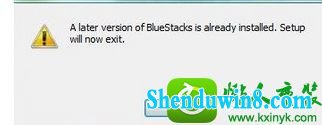
2、旧版bluestacks未卸载干净。

原因:由于bluestacks目前卸载功能做的还不是很完善,目前基本都不会完全卸载。但是安装新版却需要旧版完全卸载,如果不借用一些外部工具来卸载,是很难实现。今天我们就教大家如何将它卸载。
解决方法一(还未卸载过,准备卸载):
步骤一、下载Total Uninstaller工具
步骤二、
1、选择好Bluestacks Appplayer 点击分析,然后卸载;
2、选择notification Center同上。
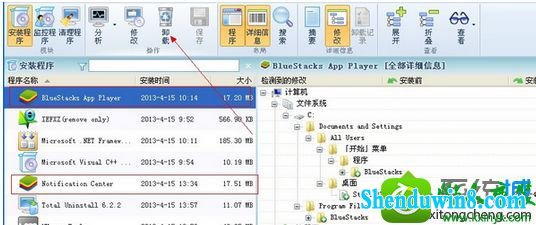
解决方法二(由于之前卸载过,未卸载干净无法安装新版):
步骤一、下载Total Uninstall工具
步骤二、此时,左侧的“安装程序” 列表当中,根据你bluestacks残留的状况,你可能会看见两种状况。两种Bs残留的型态,只会仅出现一种,不会同时出现!!
1、绿色图标型态:熟悉的Bs绿色图标,请点击该绿色图标,右侧便会帮你分析出Bs的安装目录,注册表键值,服务及装置.... ,点击卸载按钮,则会自动帮你卸载;
选择好Bluestacks App player 点击分析,然后卸载。
选择notification Center同上
2、产品id型态:其格式是由双引号及一些16进制数字组成,如:[xxxxxxxx-xxxxx-xxxx-xxxx-xxxxxxxxxxxx];

3、选择好上图所示的“产品id“点击分析,然后卸载。
解决方法三:
1、如果上面没有出现产品id也没有bluestacks的图标, 那么手动删除以下内容;
2、注册表(打开方法 win + R, 或者是任务管理器, 运行新任务, 输入regedit);
3、然后找到HKEY_LoCAL_MACHinE/soFTwARE, 在这个项下, 有bluestacks, 删除掉;
4、找到以下文件夹(分别是不同系统)
xp: c:/program files 与 c:/documents and settings/all users/application data/
win8.1: c:/program files 与 c:/programdata
win8.1 x64: c:/program files (x86) 与 c:/programdata
5、然后找到bluestacks 删除掉;
6、之后在安装即可。
以上三种方法轻松解决win8.1系统安装不了bluestacks的问题,如果你还在为此问题困扰,不妨参考本教程方法来解决吧。
- 相关推荐
- win10系统打开excel20010界面灰色的操作方法
- win8.1系统文件夹没有访问权限的解决方法
- 大地Win10企业版手机数据线连接电脑没反应的解决方法
- win10系统联想笔记本开机显示“intel Undi,pxE-2.1(build 083)”的操
- 处理win10系统电脑分辨率的办法
- win8.1系统开机一直停留在“windows正在启动”界面的解决方法
- win8.1系统提示应用程序错误0xc0000418.1位置0x004fd589的解决方法
- win8.1系统网络连接不上一直转圈的解决方法
- win10系统提示“存储空间不足,无法处理此命令”的操作方法
- win10重命名开始屏幕图片的技巧
- 系统专栏
 深度技术Ghost Win10 X64位 电脑城装机版2017.03(完美激活)深度技术Ghost Win10 X64位 电脑城装机版2017.03(完美激活)
深度技术Ghost Win10 X64位 电脑城装机版2017.03(完美激活)深度技术Ghost Win10 X64位 电脑城装机版2017.03(完美激活) 深度技术Ghost Win10 64位稳定企业版2016.10(免激活)深度技术Ghost Win10 64位稳定企业版2016.10(免激活)
深度技术Ghost Win10 64位稳定企业版2016.10(免激活)深度技术Ghost Win10 64位稳定企业版2016.10(免激活) 深度技术 Ghost Win10 32位 国庆专业版 V2018.10月 (免激活)深度技术 Ghost Win10 32位 国庆专业版 V2018.10月 (免激活)
深度技术 Ghost Win10 32位 国庆专业版 V2018.10月 (免激活)深度技术 Ghost Win10 32位 国庆专业版 V2018.10月 (免激活) 深度技术Ghost Win10 x64位 优化装机版2017.11月(永久激活)深度技术Ghost Win10 x64位 优化装机版2017.11月(永久激活)
深度技术Ghost Win10 x64位 优化装机版2017.11月(永久激活)深度技术Ghost Win10 x64位 优化装机版2017.11月(永久激活)- 深度技术Ghost Win10x86 特别专业版 2019.07(绝对激活)深度技术Ghost Win10x86 特别专业版 2019.07(绝对激活)
 深度技术Ghost Win10 X64 推荐专业版 v2021年04月(免激活)深度技术Ghost Win10 X64 推荐专业版 v2021年04月(免激活)
深度技术Ghost Win10 X64 推荐专业版 v2021年04月(免激活)深度技术Ghost Win10 X64 推荐专业版 v2021年04月(免激活)
 深度技术GHOST WIN7 x64 旗舰稳定版v2017年09月(自动激活)深度技术GHOST WIN7 x64 旗舰稳定版v2017年09月(自动激活)
深度技术GHOST WIN7 x64 旗舰稳定版v2017年09月(自动激活)深度技术GHOST WIN7 x64 旗舰稳定版v2017年09月(自动激活) 深度技术GHOST WIN7 (64位) 官方装机版2017V08(绝对激活)深度技术GHOST WIN7 (64位) 官方装机版2017V08(绝对激活)
深度技术GHOST WIN7 (64位) 官方装机版2017V08(绝对激活)深度技术GHOST WIN7 (64位) 官方装机版2017V08(绝对激活) 深度技术GHOST WIN7 X64 全新装机版V2018年08月(免激活)深度技术GHOST WIN7 X64 全新装机版V2018年08月(免激活)
深度技术GHOST WIN7 X64 全新装机版V2018年08月(免激活)深度技术GHOST WIN7 X64 全新装机版V2018年08月(免激活)- 深度技术GHOST WIN7 (64位) 热门旗舰版 2019年07月(绝对激活)深度技术GHOST WIN7 (64位) 热门旗舰版 2019年07月(绝对激活)
 深度技术GHOST WIN7 32位 装机优化版V2018.03月(无需激活)深度技术GHOST WIN7 32位 装机优化版V2018.03月(无需激活)
深度技术GHOST WIN7 32位 装机优化版V2018.03月(无需激活)深度技术GHOST WIN7 32位 装机优化版V2018.03月(无需激活) 深度技术Windows7 v2020.02 32位 老机装机版深度技术Windows7 v2020.02 32位 老机装机版
深度技术Windows7 v2020.02 32位 老机装机版深度技术Windows7 v2020.02 32位 老机装机版
- 系统安装教程
- win10电脑显示桌面图片不见了如何办?
- win8.1系统访问win8共享文件夹提示没有权限的解决方法
- win8.1系统桌面上禁止创建文件夹的解决方法
- win8.1系统无法使用网银的解决方法
- win10系统iE地址栏输入网址后总自动转到114页面的操作方法
- win8.1系统使用iE浏览器提示“浏览器cookie功能被禁用,请开启此功能
- win10系统设置谷歌浏览器打开特定网页的操作方法
- 自由天空W10专业版 10074任意更改开始菜单大小的方法
- win10系统重装后不能上网的操作方法
- win8.1系统文字显示乱码错乱的解决方法
- win10系统打印机中office document image writer不见了的解决办法
- win8.1系统修改UG8.0背景颜色的解决方法
- xp系统没有摄像头的修复方案
- win10系统百度浏览器打开网页很慢的操作方法
- win10系统玩骑马与砍杀提示runtime error错误的操作方法
